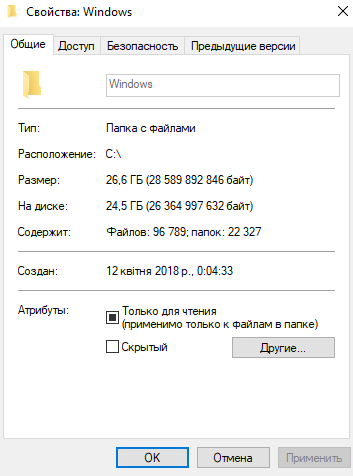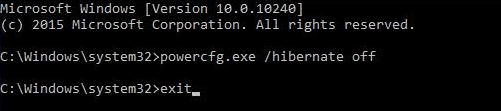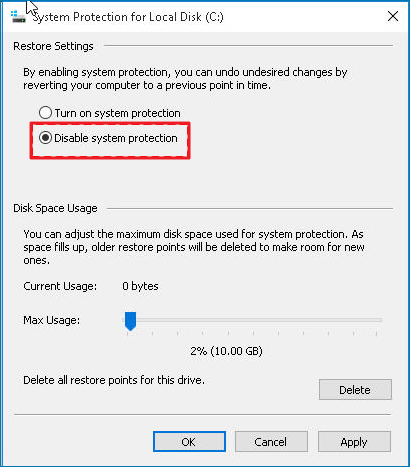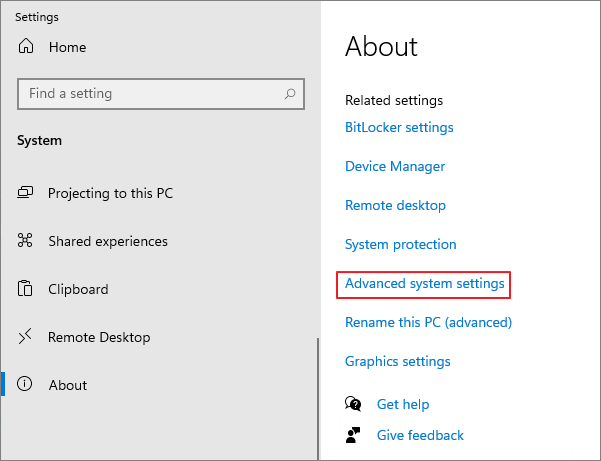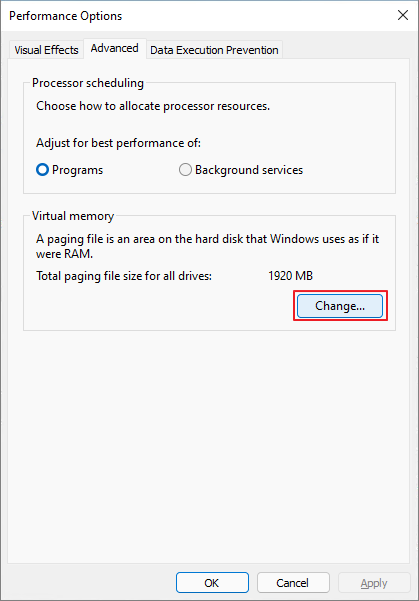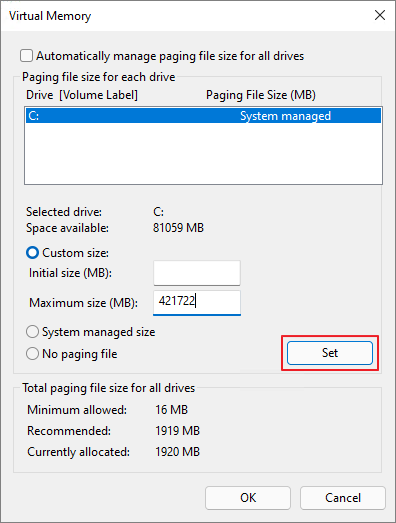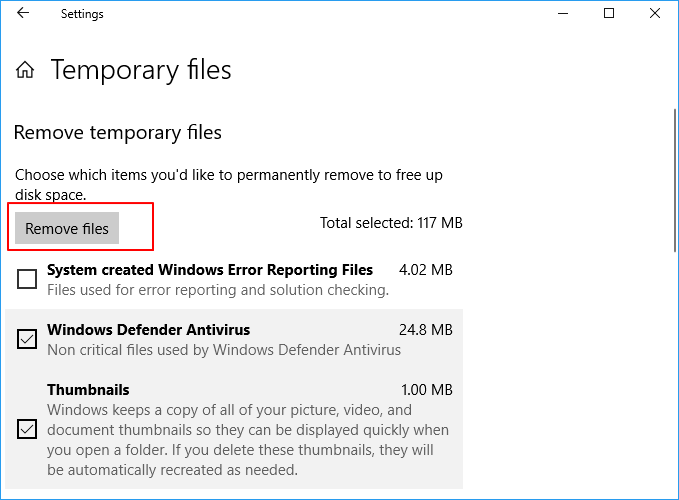Пользователи часто интересуются вопросом сколько места на диске занимает Windows 10 после установки. Ответ на этот вопрос нельзя дать однозначно, поскольку операционная система Windows постоянно обновляется. Каждое следующее обновление весит уже несколько больше предыдущего.
В этой статье мы рассмотрим рекомендации Майкрософт по минимальным системным требованиям оборудования для установки операционной системы Windows 10, и наконец-то разберемся сколько места после установки на жестком диске занимает Windows 10. А также рекомендуем познакомится со статьей как очистить диск С от ненужных файлов в Windows 10.
Перед тем как рассмотреть сколько места занимает операционная система Windows 10 после установки и сравнением её с предыдущими версиями, мы предлагаем рассмотреть официальные минимальные системные требования, которые опубликовала компания Microsoft у себя на официальном сайте. Эти требования должны Вам подходить для установки системы на Ваш компьютер.
- Процессор: не менее 1 ГГц
- ОЗУ: 1 ГБ для 32-разрядной системы или 2 ГБ для 64-разрядной системы
- Место на жестком диске: 16 ГБ для 32-разрядной ОС или 20 ГБ для 64-разрядной ОС
- Видеоадаптер: DirectX 9 или более поздняя версия с драйвером WDDM 1.0
Как видим разработчики утверждают что 16 ГБ для 32-разрядной ОС или 20 ГБ для 64-разрядной ОС должно быть достаточно для установки. Для комфортного использования нужно иметь запас свободного пространства на диске.
Сколько весит образ Windows 10
Хотим обратить внимание на то, что образ операционной системы Windows 10 версии 1803 весит 3 гигабайта — 32-разрядная и 4.2 гигабайта 64-разрядная версии. Все данные взяты со сайта tb.rg-adguard.net, откуда собственно можно скачать чистые образы всех операционных систем Windows 10 и посмотреть размеры образов предыдущих версий Windows.
Именно это нужно учитывать при необходимости при создании загрузочной флешки Windows 10, поскольку не всегда флешки 4 ГБ может хватить для этого.
Сколько места после установки на жестком диске занимает Windows 10
В момент выхода компания Microsoft объявила, что Winodws 10 будет занимать меньше места за счет оптимизации и сжатия. Если же смотреть на практике, то здесь все несколько иначе. Поскольку 32-разрядная версия Windows 10 Домашняя занимает после установки 13 гигабайт памяти, а 64-разрядная версия весит около 16 гигабайт. В тоже время полностью обновлённая 32-разрядная Windows 10 Профессиональная весит чуть больше 20 гигабайт, а 64-разрядная версия весит около 25 гигабайт.
Если же сравнивать эти показатели с минимальными системными требованиями, то можно сделать выводы что они были указаны на примере установки домашней версии операционной системы Windows 10.
В то же время вторая по популярности операционная система Windows 7 после установки с применением стандартного дистрибутива, в который уже включен пакет обновлений SP1, стационарная система для 32-разрядных версий занимает от 5 до 8 Гб, а системы с разрядностью 64 бита – от 11 до 16 Гб.
Рекомендованный объем системного диска
Системный диск — это обычно локальный диск С, собственно на которого и устанавливается система. В процессе установки операционной системы пользователям дается шанс выбрать размер системного диска и при необходимости расширить его. Поэтому у пользователей появляется вопрос, какой нужно установить размер системного диска для нормальной работы компьютера.
При установке операционной системы Windows 10 рекомендуется выбирать системный диск объемом не меньше 100 гигабайт. Этот объем будет оптимальным, для нормальной работы системы. Честно говоря система будет работать и при наличии намного меньшего объема памяти, но производительность системы в целом будет значительно уступать предыдущему варианту.
Выводы
В этой статье мы ответили на главный вопрос пользователей сколько места занимает Windows 10 после установки. А также рекомендуем обратить внимание на пункт нашей статьи рекомендованный объем системного диска.
(5 оценок, среднее: 4,20 из 5)
Администратор и основатель проекта Windd.pro. Интересуюсь всеми новыми технологиями. Знаю толк в правильной сборке ПК. Участник программы предварительной оценки Windows Insider Preview. Могу с лёгкостью подобрать комплектующие с учётом соотношения цены — качества. Мой Компьютер: AMD Ryzen 5 3600 | MSI B450 Gaming Plus MAX | ASUS STRIX RX580 8GB GAMING | V-COLOR 16GB Skywalker PRISM RGB (2х8GB).
Windows 10 64 bit Home является одной из популярных версий операционной системы от Microsoft. Когда пользователи запускают установку этой ОС, часто интересуются, сколько места займет папка с самой системой, а также требования к объему памяти для работы. В данной статье рассмотрим точные цифры веса Windows 10 Home 64 bit и объем занимаемой памяти.
Первым делом следует отметить, что вес операционной системы Windows 10 64 bit Home может варьироваться в зависимости от версии и обновлений. Однако в среднем, при установке «с нуля», система занимает примерно 20-25 гигабайт памяти на жестком диске. Это включает в себя основные компоненты системы, драйвера и стандартные приложения.
Одной из причин, по которым размер операционной системы может отличаться, является включение необходимых драйверов для работы с различным оборудованием. Также, при установке обновлений, размер занимаемой памяти может увеличиваться. Но в целом, Windows 10 64 bit Home с базовыми настройками и приложениями не требует большого объема памяти.
Важно отметить, что для оптимальной работы операционной системы Windows 10 64 bit Home, рекомендуется наличие не менее 4 гигабайт оперативной памяти. Это позволит обеспечить плавную и стабильную работу системы, а также запускать современные приложения и игры.
Таким образом, вес операционной системы Windows 10 64 bit Home составляет около 20-25 гигабайт памяти при установке «с нуля». Однако для оптимальной работы рекомендуется наличие не менее 4 гигабайт оперативной памяти. Учитывайте эти параметры при выборе жесткого диска и памяти для компьютера с Windows 10 Home.
Содержание
- Вес операционной системы Windows 10 64 bit Home
- Точные цифры
- Объем занимаемой памяти
Вес операционной системы Windows 10 64 bit Home
Однако, перед установкой операционной системы Windows 10 64 bit Home, многие пользователи интересуются ее весом и объемом занимаемой памяти. Ответ на этот вопрос поможет определить, насколько эффективно использовать свободное место на компьютере.
Общий вес операционной системы Windows 10 64 bit Home составляет примерно 20 гигабайт. Этот объем включает в себя саму операционную систему, стандартные приложения и драйверы. Возможно, понадобится дополнительное место для обновлений, временных файлов и пользовательских данных.
В случае установки операционной системы на ноутбук или устройство с ограниченным объемом памяти, можно воспользоваться функцией очистки диска для удаления ненужных файлов и освобождения места. Также можно отключить некоторые функции или установить компактные версии приложений, чтобы сократить объем занимаемой памяти.
В итоге, операционная система Windows 10 64 bit Home имеет вес около 20 гигабайт. Несмотря на это, она обладает множеством полезных функций и является отличным выбором для домашнего использования.
Точные цифры
Операционная система Windows 10 64 bit Home занимает определенное количество памяти на диске. Вес операционной системы может варьироваться в зависимости от версии и установленных обновлений. Версия Windows 10 64 bit Home занимает примерно 20 гигабайт памяти на диске.
Конечный объем занимаемой памяти также зависит от типа установки операционной системы, наличия дополнительных компонентов и программ. Некоторые компоненты могут быть установлены по умолчанию, другие — требуют установки вручную.
Для точного определения объема занимаемой памяти на диске можно воспользоваться диспетчером задач или специальными программами для анализа использования дискового пространства.
Объем занимаемой памяти
Операционная система Windows 10 64 bit Home занимает определенный объем памяти на жестком диске. Согласно официальной информации от Microsoft, минимальные требования к свободному месту на диске для установки Windows 10 составляют 20 гигабайт (ГБ) для 64-битной версии.
Однако, после установки операционной системы и всех ее обновлений, объем занимаемой памяти может значительно увеличиться. В среднем, Windows 10 64 bit Home занимает около 10-15 ГБ пространства на диске.
Кроме того, объем занимаемой памяти может меняться в зависимости от установленных программ и данных, пользовательских настроек, установленных обновлений и времени работы системы. Поэтому, абсолютно точных цифр сложно определить, и они могут меняться от пользователя к пользователю.
В любом случае, перед установкой операционной системы Windows 10 64 bit Home рекомендуется проверить свободное место на жестком диске и учесть факторы, которые могут увеличить объем занимаемой памяти.
Таким образом, для установки и нормальной работы Windows 10 64 bit Home рекомендуется иметь не менее 20 ГБ свободного места на диске, однако фактический объем занимаемой памяти может быть больше и зависит от различных факторов.
Updated by
Cici on Jul 20, 2023
Managing space on a Windows 10 computer can occasionally become difficult. Sometimes, it might require up to 30 GB of storage by an operating system that initially required less space. So, in this article, EaseUS will talk about some of the leading causes of why Windows takes so much disk space. Additionally, you will get some advice on how to manage your disk space.
View the Necessary Information for: How Much Disk Space Does Windows 10 Take:
| ⏱️Reading Time | 2-5 minutes |
| 💻Supported System | Windows 10 |
| 🧑💻Suitable Users | All users, including beginners |
| ✍️Page Content |
✔️How Much Disk Space Does Windows 10 Take ✔️What Is the Ideal Disk Space for Windows 10 ✔️How to Reduce Disk Space in Windows 10 |
Are you still curious about how much space Windows 10 consumes? The disk driver of your PC periodically creates restore points while saving temporary files and old Windows data. As a result, everything adds up to the total amount of space needed to run Windows 10.
- For a 64-bit operating system, installing the Windows 10 operating system typically requires 20 GB of free storage.
- And if you are using a 32-bit operating system, it just uses 16 GB of free storage.
So, after installing Windows 10 from scratch, you can expect to have about 30 GB of free storage available. Now that Windows 10 is used more frequently, it periodically creates restore points while saving temporary files and older Windows data. As a result, everything adds up to the total amount of space needed to run Windows 10.
So, you can analyze disk space on your Windows PC via the free disk space analyzer: EaseUS Partition Master. The free version of EaseUS Partition Master is a fantastic disk management application. To check disc space consumption, it provides the Space Analyzer feature. It features a better-integrated user interface and gives users a selection of alternatives, including:
- Determining the hidden space’s size
- Searching for duplicate files
- Directly deletes files
- Shows the proportion of space that is occupied
Here is how to use this tool to see how much disk space Windows 10 take:
Step 1. Launch EaseUS Partition Master and turn to Discovery. Find and Download Space Analyzer below Frequently Used Tools.
Step 2. In the Space Analyzer pop-up window, select the target disk to be analyzed and click Analyze in the upper right corner.
Step 3. Wait a while, and you will see the detailed data. You can click on Foler/File to view different data types and click on the small folder icon to see more information inside the file.
EaseUS Partition Master is also amongst the top Windows 10 disk space analyzers. After examining the Windows 10 disk space, you can carry out activities like changing or removing.
What Is the Ideal Disk Space for Windows 10?
If you are unsure how much space Windows consumes, remember that it relies entirely on the user. A 500 GB HDD will work perfectly fine for Windows 10. It is the best choice for the vast majority of people who wish to use their Windows PC for general purposes. This includes using office programs, online browsing, and even playing short video games. On the other hand, a minimum of 1 TB of HDD is a necessity if you work on storage-intensive projects like 4K video editing or to retain several game titles.
In the next part, we will discuss how to reduce disk space on your Windows 10 PC. If you like this passage, you can click the social buttons below to share it with others in need.
How to Reduce Disk Space in Windows 10?
Windows 10 will inevitably grow bigger and bigger as time goes on. So here, we will offer some practical tips for minimizing the amount of hard disk space that Windows 10 consumes. Given below are solutions to extend or free up disk space:
Extend System Partition
Extending system partition, as the name implies, enlarges the system as a whole. However, the HDD must have an unallocated storage space to carry out the process effectively. Remember that the unallocated area must always be close to the partition you intend to enlarge. Follow the procedures below to extend the partition effectively. Here we will be using the EaseUS Partition Master tool.
Option 1. Extend System C drive with unallocated space
- 1. Right-click on the System C: drive and select «Resize/Move».
- 2. Drag the system partition end into the unallocated space so to add it to the C: drive. And click «OK».
- 3. Click «Execute Task» and «Apply» to execute the operations and extend the C drive.
Option 2. Extend System C drive without unallocated space
- 1. Right-click a big partition with enough free space on the system disk, select «Allocate Space».
- 2. Select the system drive at the Allocate Space From (*) To section, and drag the end of System C drive into the unallocated space. Click «OK» to confirm.
- 3. Click «Execute Task», it will list the pending operations, and click «Apply» to save the changes and extend the C drive.
0:00-0:26 Extend System Drive with Unallocated Space; 0:27-0:58 Extend System Drive without Unallocated Space.
EaseUS Partition Master is a comprehensive tool for disk and partition. It provides many features such as repartition hard drives. Besides, it also provides other features:
- Delete/resize/shrink partitions
- Check hard drive health
- Optimize hard drives’ performance
- Format hard drive that is not visible
Whatever needs you to have, you can use EaseUS Partition Master to help you. Download it and try it for free:
Turn off Hibernation
Here we need to turn off hibernation via Windows Terminal. Here is how to:
Step 1. Open Windows Terminal as an administrator.
Step 2. To stop hibernation, copy & paste the command below and hit Enter:
Turn off System Restore
This is how you turn off system restore:
Step 1. Open File Explorer, right-click and choose the Properties option from the context menu.
Step 2. Scroll down and click on the System Protection link next to Related Links.
Step 3. Click the Local Disk (C:) (System) option and the Configure button below in the System Properties windows.
Step 4. Click the radio button next to Disable system protection in the next window. Click Apply, and then OK to turn off system restore.
Reduce Virtual Memory Size
You can reduce the virtual memory size to free up your PC’s disk space. Here is how you do it:
Step 1. Right-click on This PC > Properties > Advanced system settings.
Step 2. Select the Settings button from the Performance section. Click the Advanced tab in the Performance Options box, then click the Change button next to Virtual Memory.
Step 3. In the Virtual Memory window, click the radio button next to Automatically manage paging file size for all drives to disable it. You can make any changes and click OK to save the changes.
Delete Temporary Files and Windows.old Folder
Windows will automatically save the information from the previous system to a folder called Windows.old when the system is updated. But if you do not need to use that folder and Windows 10 needs more space, you can delete Windows.old folder to make room. Additionally, Windows can sometimes load some temporary files automatically. By removing these unnecessary files, Windows will resume its usual operation.
Note: After ten days, the Windows.old folder will be erased automatically. Let us now move on to you how to delete these temporary files.
Step 1. Open Settings > Storage > Temporary files.
Step 2. Click the Remove Files button to delete the temporary files.
Conclusion
What amount of storage does Windows 10 require? In this guide, you can learn how to analyze disk space Windows 10. If you want to update to Windows 10 Version 1903, which needs more space than Windows 10 Version 1809, you can expand the system partition using the abovementioned techniques. Sadly, nothing suggests that this size restriction will change soon. Furthermore, even if your device has more storage, you can still have trouble saving more than 4GB even if you eliminate more applications, remove bloatware, clean out your temporary files, etc.
Therefore, you now know how to resize a partition in Windows 10. EaseUS Partition Master is your best option if you are starting. You can use the EaseUS partition master to check hard disk space and extend hard drive space.
FAQs About How Much Disk Space Windows 10 Take
Do you have further questions about how much space Windows 10 takes? View the following frequently asked questions and their answers:
1. Is 256GB SSD space enough for Windows 10?
A 256GB SSD will typically be large enough to accommodate your essential apps and everyday data. However, suppose you want to utilize the 256GB SSD laptop for demanding tasks like gaming, photo or video editing, or anything else. In that case, this amount of storage will not be enough for you.
2. How much space does Windows 11 take on SSD?
Devices must meet the following minimum hardware specifications to install or upgrade to Windows 11: Processor: A system on a chip (SoC) or processor running at one gigahertz (GHz) or faster with two or more cores. Memory: 4 GB or more is required—storage: 64 GB of free disk space or more.
3. How to check how much hard drive space I have?
Check out the steps given below to check how much hard drive space you have on your Windows 10 PC:
Step 1. Open File Explorer.
Step 2. Click on This PC on the left pane.
Step 3. You can find the free space on your hard drive under Devices and Drives.
Windows Windows 10 Windows 7 Windows 8 Задать вопросНаписать пост

32 разрядная версия Виндовс 7 в редакции Starter, которая раньше шла в комплекте со слабыми ноутбуками и нетбуками, использует наименьшее количество дискового пространства среди актуальных ОС, разработанных компанией Microsoft. Такая ОС займёт на вашем компьютере около одного гигабайта памяти, что является очень незначительной цифрой.
В то же время для 64 разрядной Windows 7 Ultimate потребуется значительно больше дискового пространства (чуть меньше 20 гигабайт). Как видно, даже между двумя версиями одной операционной системы может быть настолько гигантская разница в требованиях к жёсткому диску.
Также не стоит забывать про постоянно скачиваемые ОС обновления, также занимающими внушительное дисковое пространство. Из-за этого после установки всех имеющихся пакетов обновлений та же Виндовс 7 Ultimate начнёт занимать приблизительно в полтора раза больше дискового пространства (около 30 гигабайт).
Сколько места занимает Windows 8

Разумеется, без серьёзных изменений не обошлось, Windows 8 лишилась большинства редакций ОС, в том числе и Starter (зато появилась Виндовс RT, но она доступна лишь для планшетов на архитектуре ARM), отличающейся малым потреблением ресурсов ПК и места на жёстком диске. Поэтому разница между разными версиями «Восьмёрки» сильно сократилась. Самая скудная редакция Windows 8 со всеми обновлениями будет весить приблизительно 20 гигабайт, самая расширенная — около 30.
Сколько весит Windows 10

Полностью обновлённая 32 разрядная Windows 10 весит чуть больше 20 гигабайт. 64 разрядная версия весит около 25 гигабайт.
Reader Interactions
Каждая новая версия ОС Виндовс предъявляет все больше требований к мощности компьютера и емкости жесткого диска. Десятая версия включает в себя массу улучшений и переработок, поэтому требует много места на накопителе.
Содержание
- 1 Минимальные требования для системы
- 2 Занимаемое место на ПК после установки
- 3 Параметры установленной системы
- 3.1 Очистка ПК после обновлений
- 3.2 Удаление старой версии ОС
- 3.3 Функция Compact OS
Минимальные требования для системы
Производитель операционной системы официально установил минимальные системные требования для компьютера. Среди них:
- мощность процессора – не менее 1 Гц;
- занимаемое место на жестком диске: для 32-разрядной должна быть 16 Гб, а для 64-разрядной – 20 ГБ;
- оперативной памяти для Windows 10: для 32-разрядов необходимо 1 Гб, для 64 bit – 2 Гб;
- видеоадаптер – directX9 или более новая версия, но с драйвером WDDM 1.0.
Как видите, минимальные требования достаточно жесткие, но для корректной работы требуется запас свободной памяти для хранения системных и пользовательских файлов. Сколько места занимает Windows 10?
Занимаемое место на ПК после установки
Здесь важно понимать, что существуют два разных понятия: установочный образ и устанавливаемая система. Также нужно обращать внимание на то, сколько весит сам установочный файл виндовс. Разберемся в понятиях.
Установочный образ представляет собой файл формата ISO, который может весить намного меньше, по сравнению с уже установленной операционкой. Если обратиться к статистике, то по данным 2019 года, становится понятно, сколько весит образ Windows 10. Он займет:
- 32-х разрядная – 2,4 Гб;
- 64-х разрядная – 5,5 Гб.
Посмотреть, сколько весит установщик, можно после его загрузки на флешку. Сама ОС будет занимать больше места на SSD.
Понятие битности или разрядности показывает архитектуру ОС, что оказывает влияние на эффективность работы компьютера. Она отвечает за решение поставленных задач в одном или двух потоках. Если процессор оснащен несколькими ядрами, к примеру, в количестве 2 или 4, то стоит отдать предпочтение 64-х разрядной версии, чтобы компьютер работал с максимальной производительностью. Если случайно была выбрана не та битность Windows 10, после установки можно «снести» неподходящую версию.
Параметры установленной системы
После успешной установки версия ОС Windows 10, сколько занимает места – намного меньше, чем сам установочный файл ISO. Но как вы уже поняли на вес операционки влияет разрядность и сборка. В рассматриваемой нами Домашней версии предусмотрены следующие показатели:
- 32-х битная – 16 Гб;
- 64-х-битная – 20 Гб.
Но мы же помним, что это минимальные показатели системы. Если изучить профессиональную версию, которая считается самой полной и расширенной, то ей требуется больше места на диске:
- 32 бита – 20 Гигабайт;
- 64 бита – 25 Гб.
Обязательно учитывайте, что это минимальный вид системы, то есть чистый без всяких программ, обновлений и личных файлов пользователя. Получается, после установки и подключения к интернету, система начнет автоматическое обновление и ее вес автоматически увеличится. Также помните, что для защиты от утери личной информации после установки новой ОС создается резервная копия предыдущей. Поэтому сказать точно, сколько места занимает система, сложно. К примеру, Windows 10 PRO весит больше, чем Windows 10 HOME. Однако есть риск потери установочных файлов используемых вами программ, поэтому для того, чтобы избежать риска утери информации, перенесите ее на съемный носитель информации.
Очистка ПК после обновлений
Это важный этап, у которого есть масса нюансов, а именно удаление некоторых обновлений может привести к тому, что система будет некорректно работать. К тому же, вы уже не сможете сделать откат к предыдущей версии. Также учитывайте, что обновления, которые вы удалите, могут загрузиться заново и установиться автоматически, после подключения ПК к интернету. Поэтому перед принятием решения об удалении выполните перезагрузку. Чтобы запланированный системой обновления установились.
Найти загруженные обновления можно в папке WinSxS. Нельзя удалять ее полностью или очищать ее содержимое через проводник. Она содержит не только обновления, но и другие важные файлы, требующиеся для полноценного функционирования системы. Если вы их удалите, то «Винда» просто перестанет работать от слова «совсем».
Очистка выполняется по следующему алгоритму:
- откройте командную строку от имени администратора;
- впишите следующий текст: Dism.exe/online/cleanup-image /AnalyzeComponentStore и запустите ее выполнение;
- запустится процесс сканирования папки Windows, по итогам которой будет подсказка, нужно вам ее очищать или нет (всё внимание на предпоследнюю строку).
Если вы примете решение об очистке, введите в командную строку фразу Dism.exe /online /cleanup-image /StartComponentCleanup. После очистки появится уведомление «Операция успешно завершена». По завершению процесса следует проверить, сколько весит установленный Windows 10.
Важно: если система не рекомендует делать очистку, следуйте этому указанию, не выполняйте очистку, это может привести к увеличению веса интересующей вас папки. Тогда не удастся освободить места столько, сколько нужно.
Удаление старой версии ОС
После того, как вы установили на свой ПК новую версию Windows 10, на диске у вас остается резервная копия предыдущей ОС. Обычно она занимает много места. Обратите внимание, что через 30 дней она автоматически удалится. Если вы не желаете ждать и вам там ничто и никто не нужен, ее можно смело удалить. Для этого следуйте алгоритму:
- используйте комбинацию клавиш Win+R для появления окошка команды “Выполнить”;
- в появившемся окне пропишите clenmqr и кликните на кнопку “ОК”;
- перед вами откроется мастер очистки, где нужно выбрать диск С и открыть список системных файлов%;
- выберите файлы журнала обновлений, временные и предыдущей установки и запустите процедуру очистки.
Есть альтернативный метод. Для этого нужно выполнить команду от имени администратора RD/S/Q”%SystemDrive%Windows.old”
Функция Compact OS
Как уменьшить размер системных файлов Windows 10? В этом поможет функция Compact OS, которая работает методом сжатия. При использовании 64-битной системы она позволяет сжимать их объем почти на 2 Гб, а при 32-битной почти на 1,6 Гб. Для этого запустите командную строку от имени администратора и введите compact/compactos:always. Запустится процедура архивирования файлов, которая, кстати, сказывается на производительности. Поэтому подумайте, так ли она вам нужна. При необходимости отключения введите в командную строку фразу compact/compactos:never. Занимаемый размер изменится в сторону уменьшения.